Il riepilogo con sezioni personalizzate utilizza un LLM per riepilogare le conversazioni del servizio clienti. Il modello prende in considerazione le conversazioni e le sezioni personalizzate, che sono parti di prompt di testo che definiscono l'attività svolta dal modello, per poi generare i riepiloghi.
Puoi scegliere sezioni predefinite e scrivere le tue definizioni di attività di riepilogo nelle sezioni personalizzate.
Regioni disponibili
Il riepilogo con sezioni personalizzate v4.0 è disponibile nelle seguenti regioni:
us-central1us-east1us-west1usnorthamerica-northeast1europe-west1europe-west2europe-west3asia-southeast1asia-northeast1asia-south1australia-southeast1global
Sezioni predefinite
Questa funzionalità fornisce sei sezioni predefinite tra cui puoi scegliere:
Situazione: questo è l'argomento per cui il cliente ha bisogno di aiuto o su cui ha domande. È disponibile e consigliata un'opzione per personalizzare un riepilogo conciso.
Azione: definita come ciò che fa l'agente per aiutare il cliente. È disponibile e consigliata un'opzione per personalizzare un riepilogo conciso.
Risoluzione: sono disponibili quattro opzioni.
- R: Sì. Tutti i problemi e le query dei clienti sono risolti.
- P: Parziale. Solo alcuni dei numerosi problemi e query dei clienti vengono risolti.
- N: No. Nessuno dei problemi e delle domande dei clienti è stato risolto.
- N/A: nella conversazione non sono stati sollevati problemi o domande specifiche da parte del cliente.
Soddisfazione del cliente: le opzioni sono insoddisfatto o non insoddisfatto.
- D: Il cliente è insoddisfatto o ha sentimenti negativi al termine della conversazione.
- N: Il cliente è neutrale o ha sentimenti positivi al termine della conversazione.
Motivo dell'annullamento: motivo dell'annullamento se il cliente ne richiede uno. N/A negli altri casi.
Entità: le coppie chiave-valore delle entità importanti estratte dalla conversazione.
Crea un generatore di riassunti
Console
Per creare un generatore di riassunti utilizzando la console Agent Assist:
Nella console, vai alla pagina Riepilogo e seleziona Generatore.
Inserisci il nome del generatore.
Seleziona la versione del generatore.
Seleziona la lingua di output.
Seleziona le sezioni in Sezioni predefinite.
Aggiungi sezioni in Sezioni personalizzate: definisci nuove attività di riepilogo in base alle esigenze, aggiungendo facoltativamente esempi few-shot per il miglioramento.
Fai clic su Salva.
REST
Per creare un generatore di riepiloghi utilizzando l'API:
Chiama il metodo
CreateGeneratordalla risorsa Generator.Inserisci il nome del generatore nel campo
description.Inserisci il codice della lingua di output del generatore nel campo
output_language_code.Inserisci l'evento attivatore
MANUAL_CALL.Seleziona le sezioni predefinite e aggiungi sezioni personalizzate con esempi few-shot in
SummarizationContext.
Prima di utilizzare i dati della richiesta, apporta le seguenti sostituzioni:
- PROJECT_ID: l'ID del tuo progetto cloud
- LOCATION_ID: il tuo ID località
Metodo HTTP e URL:
POST https://dialogflow.googleapis.com/v2/projects/PROJECT_ID/locations/LOCATION_ID/generators
Corpo JSON della richiesta:
{
"parent": "projects/PROJECT_ID/locations/LOCATION_ID",
"description": "test",
"triggerEvent": "MANUAL_CALL",
"summarizationContext": {
"summarizationSections": [{
"type": "SITUATION"
}, {
"type": "ENTITIES"
}, {
"key": "custom_section",
"definition": "Describe what the customer needs help with or has questions about. If there is an order number mentioned in the conversation, INCLUDE the order number.",
"type": "CUSTOMER_DEFINED"
}],
"version": "2.1",
"outputLanguageCode": "en-US"
}
}
Per inviare la richiesta, espandi una di queste opzioni:
Dovresti ricevere una risposta JSON simile alla seguente:
{
"name": "projects/PROJECT_ID/locations/LOCATION_ID/generators/GENERATOR_ID",
"description": "test",
"inferenceParameter": {
"maxOutputTokens": 1024,
"temperature": 0.0,
"topK": 40,
"topP": 0.8
},
"triggerEvent": "MANUAL_CALL",
"createTime": "2024-05-11T00:28:14.790937126Z",
"updateTime": "2024-05-11T01:59:15.751724150Z",
"summarizationContext": {
"summarizationSections": [{
"type": "SITUATION"
}, {
"type": "ENTITIES"
}, {
"key": "custom_section",
"definition": "Describe what the customer needs help with or has questions about. If there is an order number mentioned in the conversation, INCLUDE the order number.",
"type": "CUSTOMER_DEFINED"
}],
"version": "2.1",
"outputLanguageCode": "en-US"
}
}
Testare un generatore di riassunti
All'interno della console, puoi testare il generatore nella sezione Testa generatore, come mostrato nell'immagine seguente.
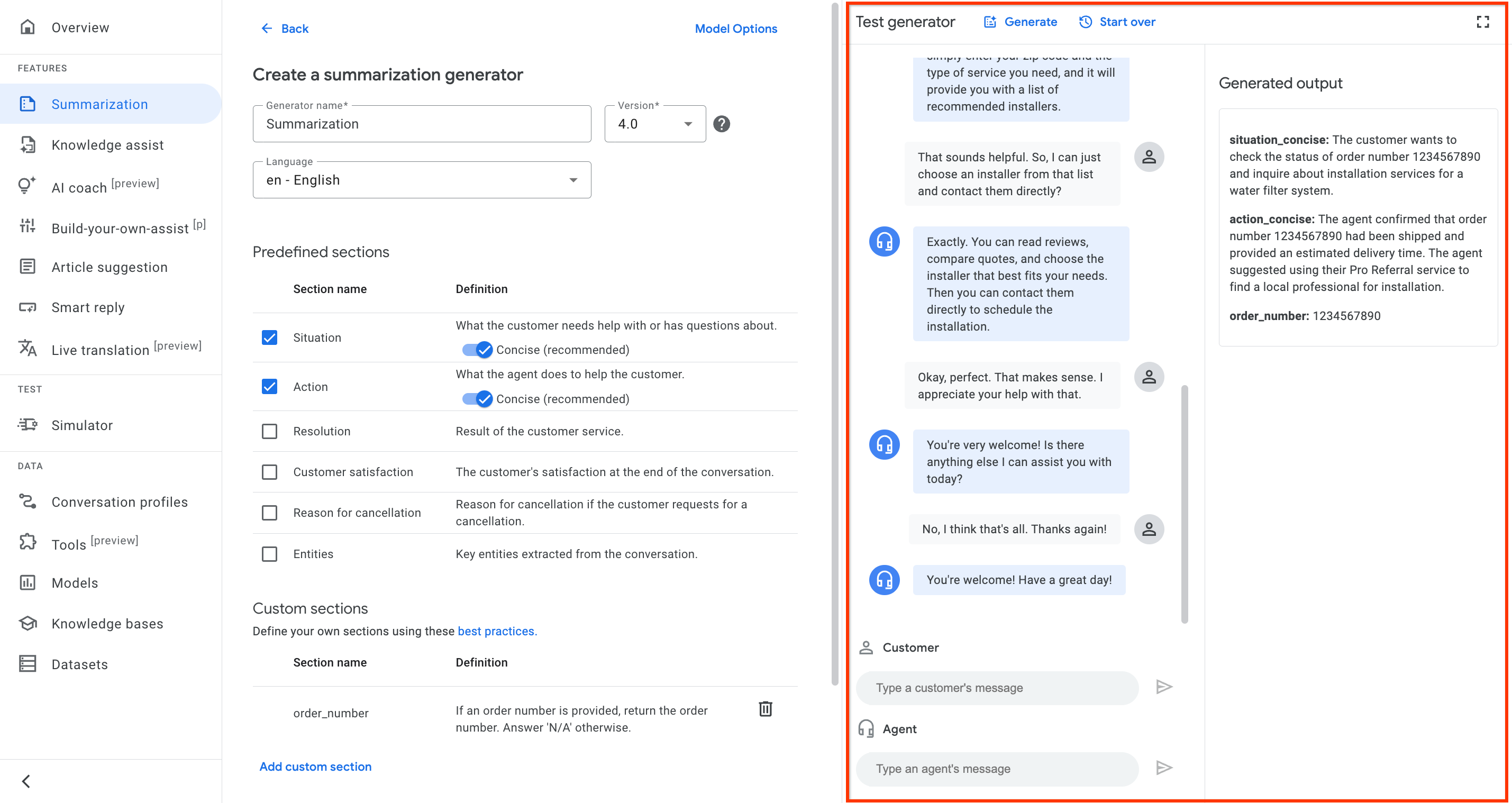
Per testare un generatore nella console:
Console
Una trascrizione della conversazione. Puoi inserire manualmente le espressioni o caricare una trascrizione in formato JSON, come mostrato nell'immagine seguente.
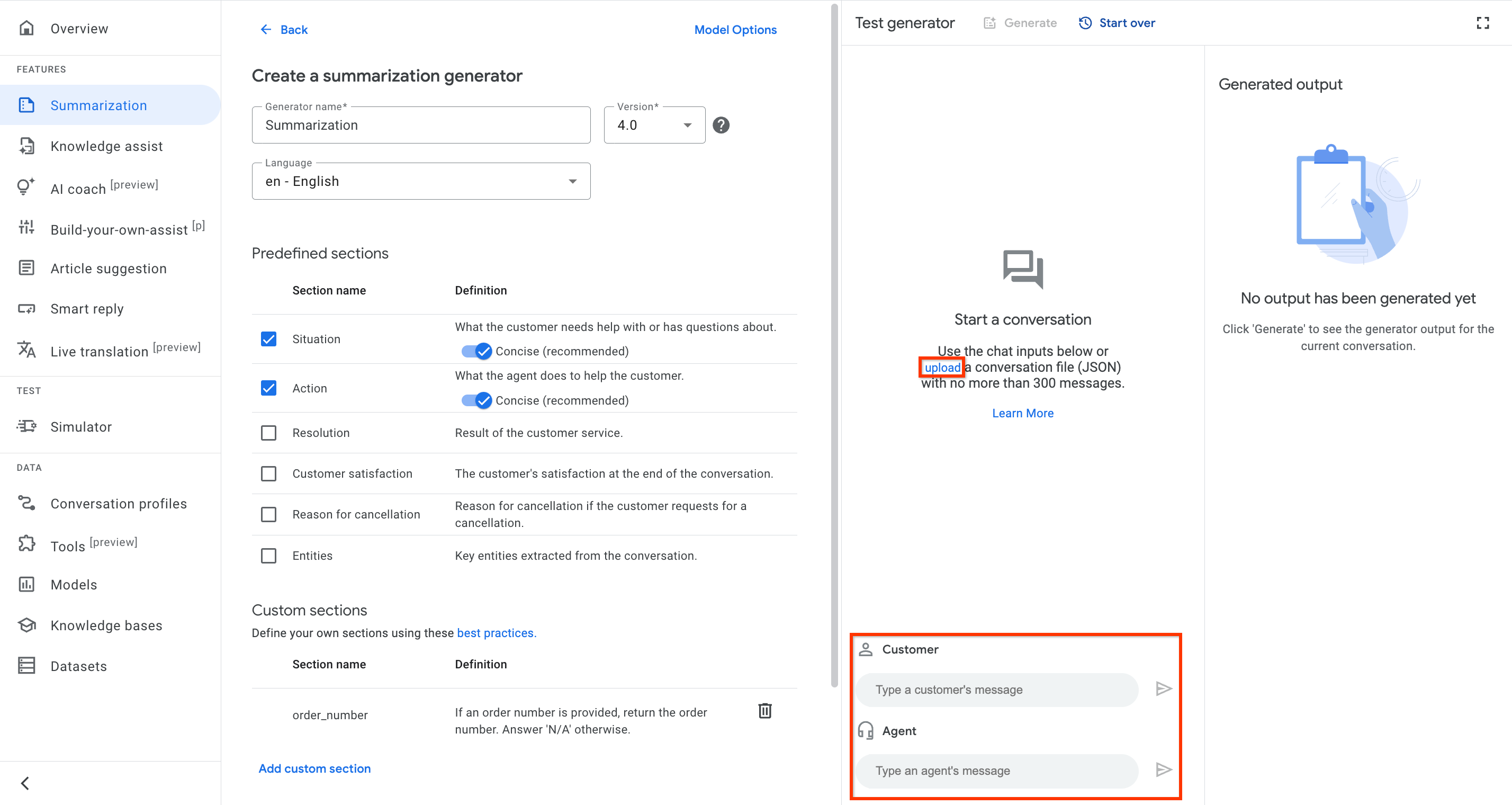
Fai clic su Genera per visualizzare il riepilogo.
Configurare un profilo di conversazione
Un profilo di conversazione configura un insieme di parametri che controllano i
suggerimenti forniti a un agente durante una conversazione. I passaggi seguenti creano un
ConversationProfile
con un oggetto
HumanAgentAssistantConfig.
Gli esempi riportati di seguito mostrano come creare un profilo di conversazione.
Console
Nella console Agent Assist, vai alla pagina Profili di conversazione.
Inserisci il nome visualizzato.
Seleziona Riepilogo della conversazione (generatore) come tipo di suggerimento.
Seleziona il nome del generatore dall'elenco.
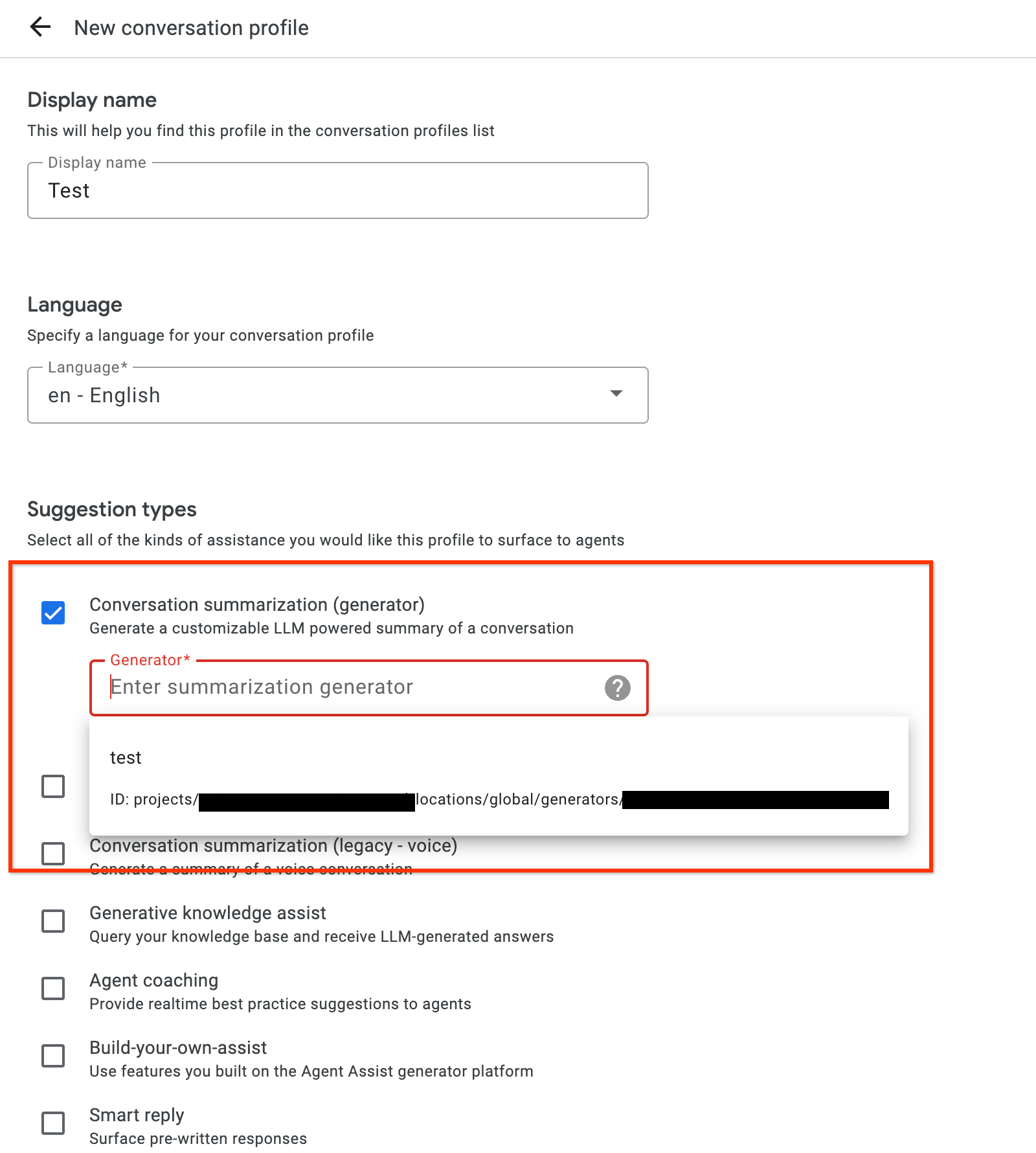
REST
Chiama il metodo
createdalla risorsa del profilo di conversazione.Fornisci un nome per il nuovo profilo di conversazione.
Inserisci il codice della lingua.
Inserisci il nome del generatore in human_agent_suggestion_config.
Prima di utilizzare i dati della richiesta, apporta le seguenti sostituzioni:
- PROJECT_ID: l'ID del tuo progetto cloud
- LOCATION_ID: il tuo ID località
- CONVERSATION_PROFILE_ID: l'ID del tuo profilo conversazionale
- GENERATOR_ID: il tuo ID generatore
Metodo HTTP e URL:
POST https://dialogflow.googleapis.com/v2/projects/PROJECT_ID/locations/LOCATION_ID/conversationProfiles
Corpo JSON della richiesta:
{
"name": "projects/PROJECT_ID/locations/LOCATION_ID/conversationProfiles/CONVERSATION_PROFILE_ID",
"displayName": "conversation-profile-with-generator",
"humanAgentAssistantConfig": {
"humanAgentSuggestionConfig": {
"generators": "projects/PROJECT_ID/locations/LOCATION_ID/generators/GENERATOR_ID"
}
},
"languageCode": "en-US"
}
Per inviare la richiesta, espandi una di queste opzioni:
Dovresti ricevere una risposta JSON simile alla seguente:
{
"name": "projects/PROJECT_ID/LOCATION_ID/conversationProfiles/CONVERSATION_PROFILE_ID",
"displayName": "conversation-profile-with-generator",
"humanAgentAssistantConfig": {
"humanAgentSuggestionConfig": {
"generators": "projects/PROJECT_ID/locations/LOCATION_ID/generators/GENERATOR_ID"
}
},
"languageCode": "en-US"
}
Verifica con il simulatore
Puoi verificare il profilo della conversazione nel simulatore di Agent Assist.

Conversazioni al runtime
In fase di runtime, quando inizia una finestra di dialogo tra un utente e un agente, crei una conversazione, ovvero un'interazione tra un agente (umano o virtuale) e un cliente o utente dell'assistenza. Per visualizzare i suggerimenti, crea un utente partecipante e un agente partecipante e aggiungili alla conversazione.
Creare una conversazione
Per creare una conversazione,
chiama il metodo create sulla risorsa
Conversation.
REST
Prima di utilizzare i dati della richiesta, apporta le seguenti sostituzioni:
- PROJECT_ID: l'ID del tuo progetto cloud
- LOCATION_ID: il tuo ID località
- CONVERSATION_PROFILE_ID: l'ID che hai ricevuto durante la creazione del profilo conversazione
Metodo HTTP e URL:
POST https://dialogflow.googleapis.com/v2/projects/PROJECT_ID/locations/LOCATION_ID/conversations
Corpo JSON della richiesta:
{
"conversationProfile": "projects/PROJECT_ID/locations/LOCATION_ID/conversationProfiles/CONVERSATION_PROFILE_ID",
}
Per inviare la richiesta, espandi una di queste opzioni:
Dovresti ricevere una risposta JSON simile alla seguente:
{
"name": "projects/PROJECT_ID/locations/LOCATION_ID/conversations/CONVERSATION_ID",
"lifecycleState": "IN_PROGRESS",
"conversationProfile": "projects/PROJECT_ID/locations/LOCATION_ID/conversationProfiles/CONVERSATION_PROFILE_ID",
"startTime": "2018-11-05T21:05:45.622Z"
}
Il segmento del percorso dopo conversations contiene il nuovo ID conversazione.
Creare un utente partecipante
Per creare un utente partecipante, chiama il metodo create sulla risorsa Participant. Fornisci l'ID conversazione e END_USER per il campo role.
REST
Prima di utilizzare i dati della richiesta, apporta le seguenti sostituzioni:
- PROJECT_ID: l'ID del tuo progetto cloud
- LOCATION_ID: il tuo ID località
- CONVERSATION_ID: il tuo ID conversazione
Metodo HTTP e URL:
POST https://dialogflow.googleapis.com/v2/projects/PROJECT_ID/locations/LOCATION_ID/conversations/CONVERSATION_ID/participants
Corpo JSON della richiesta:
{
"role": "END_USER",
}
Per inviare la richiesta, espandi una di queste opzioni:
Dovresti ricevere una risposta JSON simile alla seguente:
{
"name": "projects/PROJECT_ID/locations/LOCATION_ID/conversations/CONVERSATION_ID/participants/PARTICIPANT_ID",
"role": "END_USER"
}
Il segmento di percorso dopo participants contiene il nuovo ID utente-partecipante.
Crea un agente-partecipante
Chiama il metodo create sulla risorsa
Participant. Fornisci l'ID conversazione e HUMAN_AGENT o AUTOMATED_AGENT per il campo role.
REST
Prima di utilizzare i dati della richiesta, apporta le seguenti sostituzioni:
- PROJECT_ID: l'ID del tuo progetto cloud
- LOCATION_ID: il tuo ID località
- CONVERSATION_ID: il tuo ID conversazione
Metodo HTTP e URL:
POST https://dialogflow.googleapis.com/v2/projects/PROJECT_ID/locations/LOCATION_ID/conversations/CONVERSATION_ID/participants
Corpo JSON della richiesta:
{
"role": "HUMAN_AGENT",
}
Per inviare la richiesta, espandi una di queste opzioni:
Dovresti ricevere una risposta JSON simile alla seguente:
{
"name": "projects/PROJECT_ID/locations/LOCATION_ID/conversations/CONVERSATION_ID/participants/PARTICIPANT_ID",
"role": "HUMAN_AGENT"
}
Il segmento di percorso dopo participants contiene il nuovo ID partecipante-agente.
Analizza messaggio
Esistono due modi per analizzare i messaggi:
Durante una conversazione. Per aggiungere e analizzare un messaggio dell'agente per la conversazione, chiama il metodo
analyzeContentnella risorsaParticipant. Fornisci l'ID conversazione e l'ID partecipante-agente. Per aggiungere e analizzare un messaggio utente per la conversazione, chiama il metodoanalyzeContentsulla risorsaParticipant. Fornisci l'ID conversazione e l'ID partecipante utente. Non effettuare chiamate duplicate al metodoanalyzeContentse è stato chiamato per altre funzionalità di Dialogflow.Dopo una conversazione. Puoi utilizzare questa opzione se non utilizzi il metodo
analyzeContentdurante la conversazione. In alternativa, puoi utilizzare il metodobatchCreatenella risorsamessagesper importare i messaggi storici della conversazione.
Genera un riepilogo
Puoi ricevere un suggerimento in qualsiasi momento per l'ultimo messaggio di uno dei due partecipanti.
Chiama il metodo
suggestConversationSummarysulla risorsaconversations.suggestions. Fornisci l'ID conversazione e l'ID messaggio più recente di uno dei partecipanti.Chiama il metodo
generateStatelessSuggestion. Fornisci ilConversationContext, il nome del generatore e l'evento di attivazione, che deve essereMANUAL_CALL.
REST
Prima di utilizzare i dati della richiesta, apporta le seguenti sostituzioni:
- PROJECT_ID: l'ID del tuo progetto cloud
- LOCATION_ID: il tuo ID località
- GENERATOR_ID: il tuo ID generatore
Metodo HTTP e URL:
POST https://dialogflow.googleapis.com/v2/projects/PROJECT_ID/locations/LOCATION_ID/statelessSuggestion:generate
Corpo JSON della richiesta:
{
"parent": "projects/PROJECT_ID/locations/LOCATION_ID",
"generatorName": "projects/PROJECT_ID/locations/LOCATION_ID/generators/GENERATOR_ID",
"conversationContext" {
"messageEntries": [{
"role": "HUMAN_AGENT",
"text": "Hi, this is ABC messaging, how can I help you today?",
"languageCode": "en-US"
}, {
"role": "END_USER",
"text": "I want to return my order, it is broken",
"languageCode": "en-US"
}]
},
"triggerEvents": [
"MANUAL_CALL"
]
}
Per inviare la richiesta, espandi una di queste opzioni:
Dovresti ricevere una risposta JSON simile alla seguente:
{
"generatorSuggestion": {
"summarySuggestion": {
"summarySections": [
{
"section": "situation",
"summary": "customer wants to return an order."
},
{
"section": "resolution",
"summary": "N"
}
]
}
}
}
La risposta contiene il riepilogo.
Completa la conversazione
Per completare la conversazione, chiama il metodo complete sulla risorsa
conversations. Fornisci l'ID conversazione.
REST
Prima di utilizzare i dati della richiesta, apporta le seguenti sostituzioni:
- PROJECT_ID: il tuo ID progetto Google Cloud
- CONVERSATION_ID: l'ID che hai ricevuto durante la creazione della conversazione
Metodo HTTP e URL:
POST https://dialogflow.googleapis.com/v2/projects/PROJECT_ID/conversations/CONVERSATION_ID:complete
Per inviare la richiesta, espandi una di queste opzioni:
Dovresti ricevere una risposta JSON simile alla seguente:
{
"name": "projects/PROJECT_ID/conversations/CONVERSATION_ID",
"lifecycleState": "COMPLETED",
"conversationProfile": "projects/PROJECT_ID/conversationProfiles/CONVERSATION_PROFILE_ID",
"startTime": "2018-11-05T21:05:45.622Z",
"endTime": "2018-11-06T03:50:26.930Z"
}


